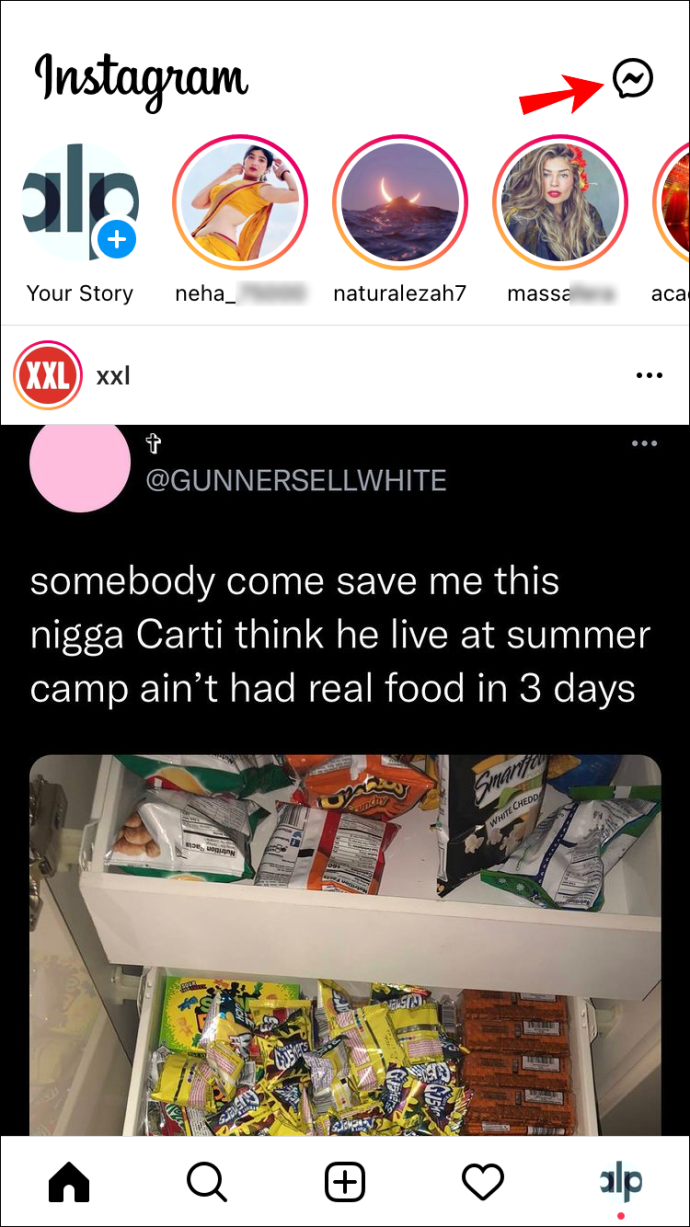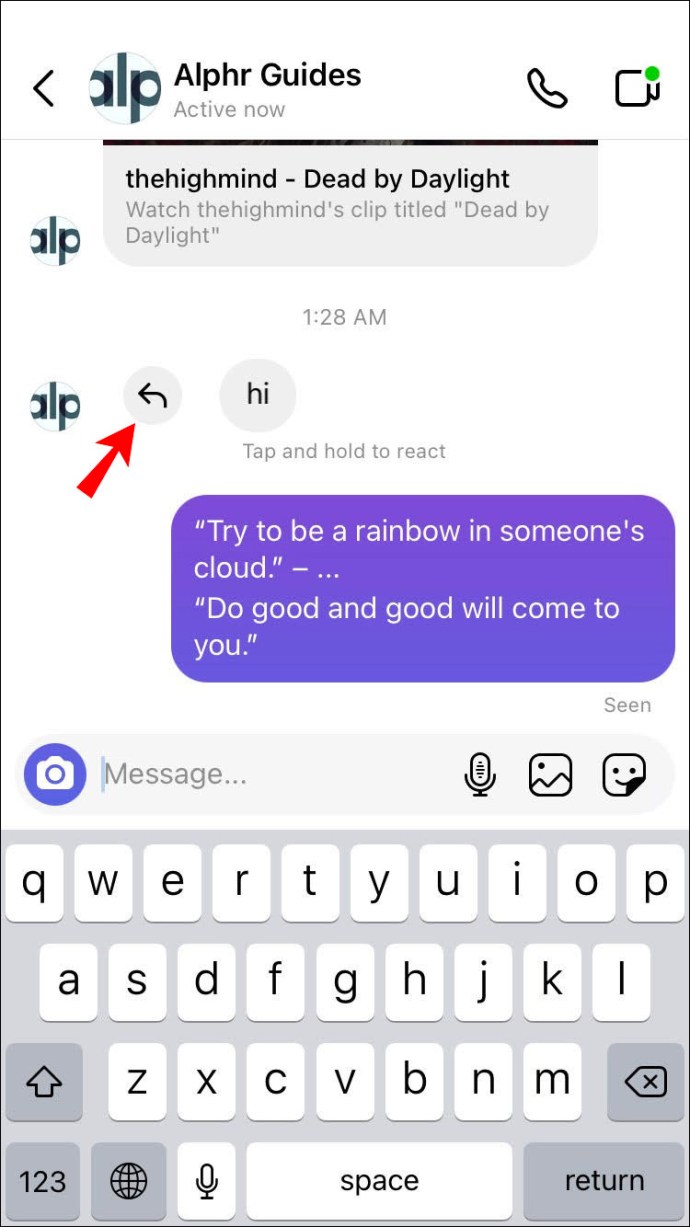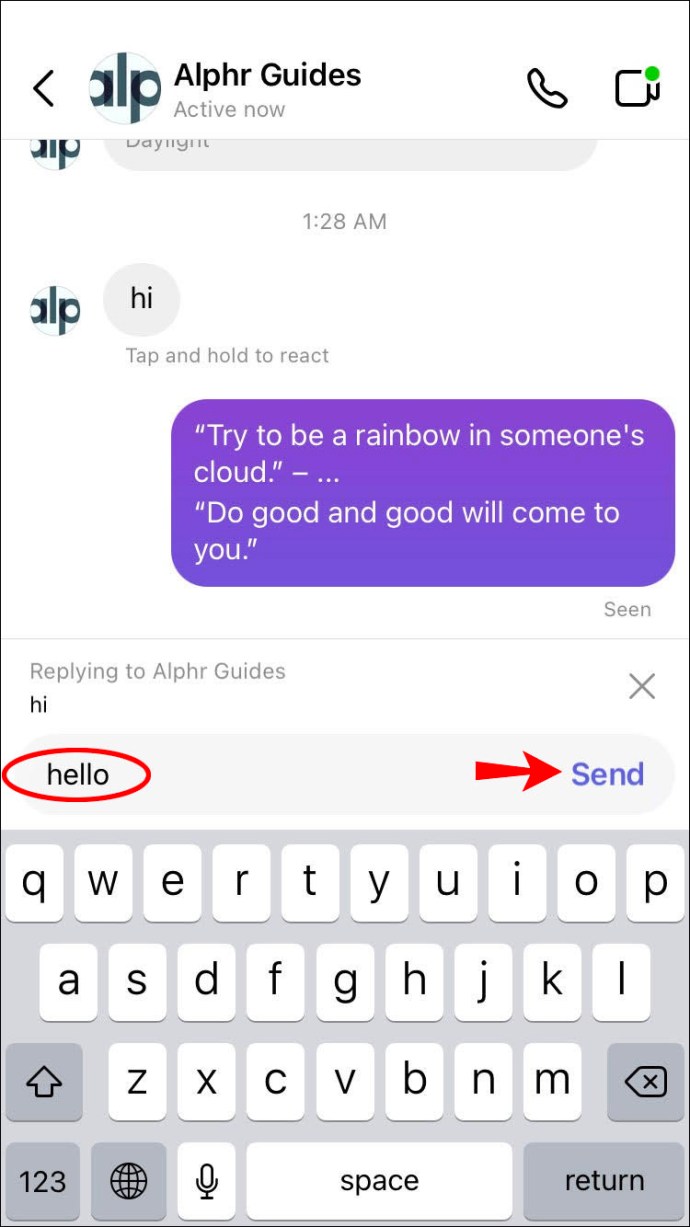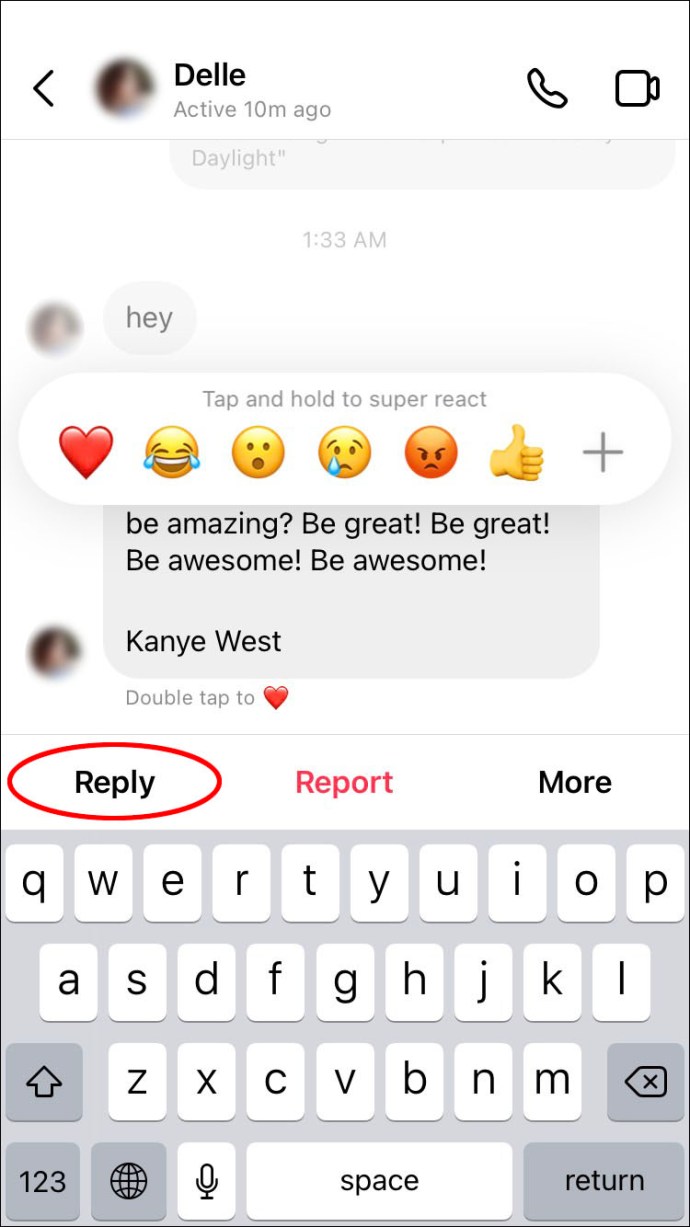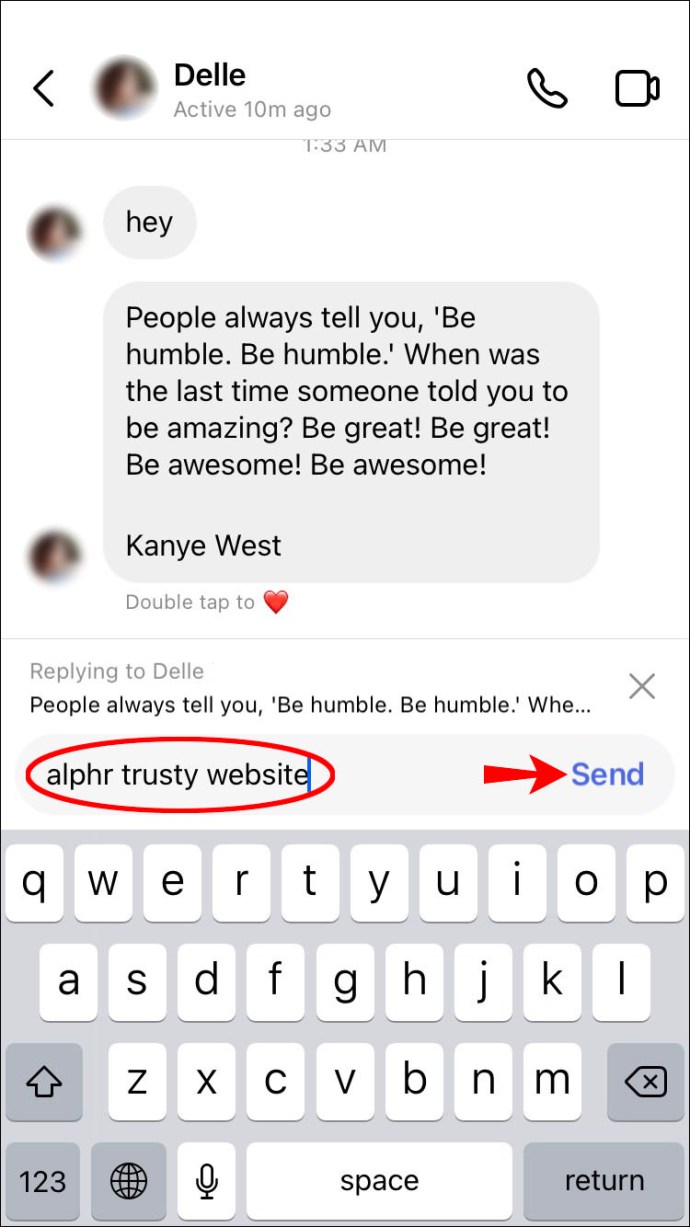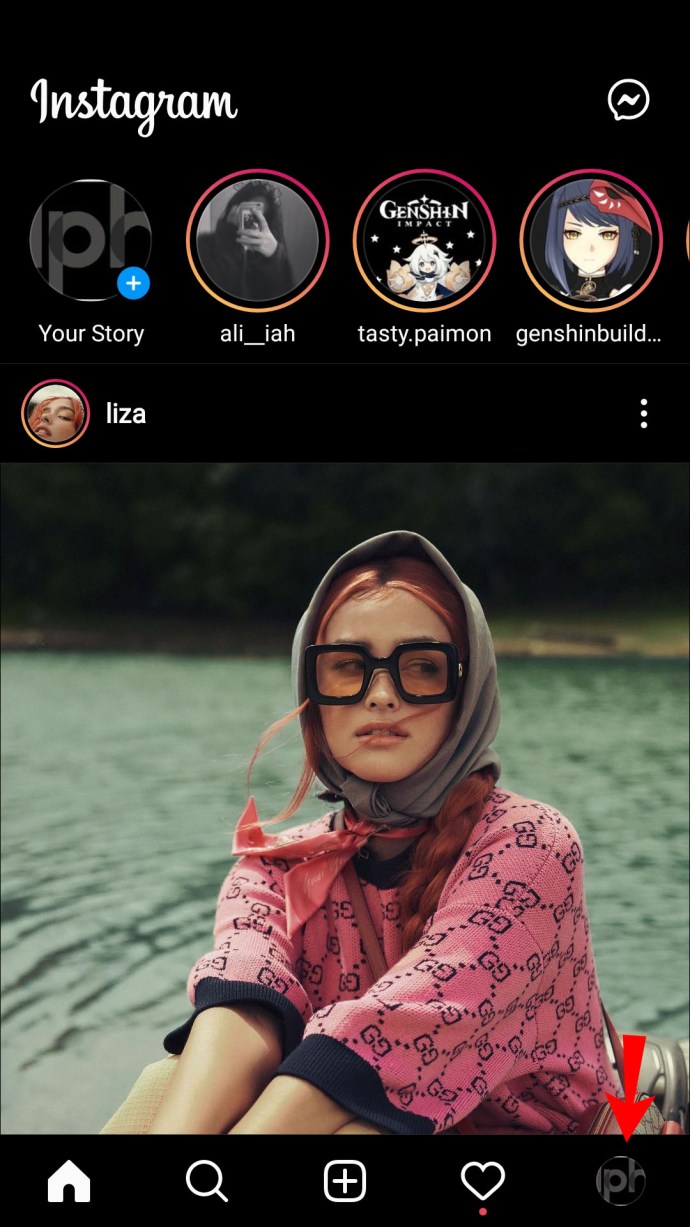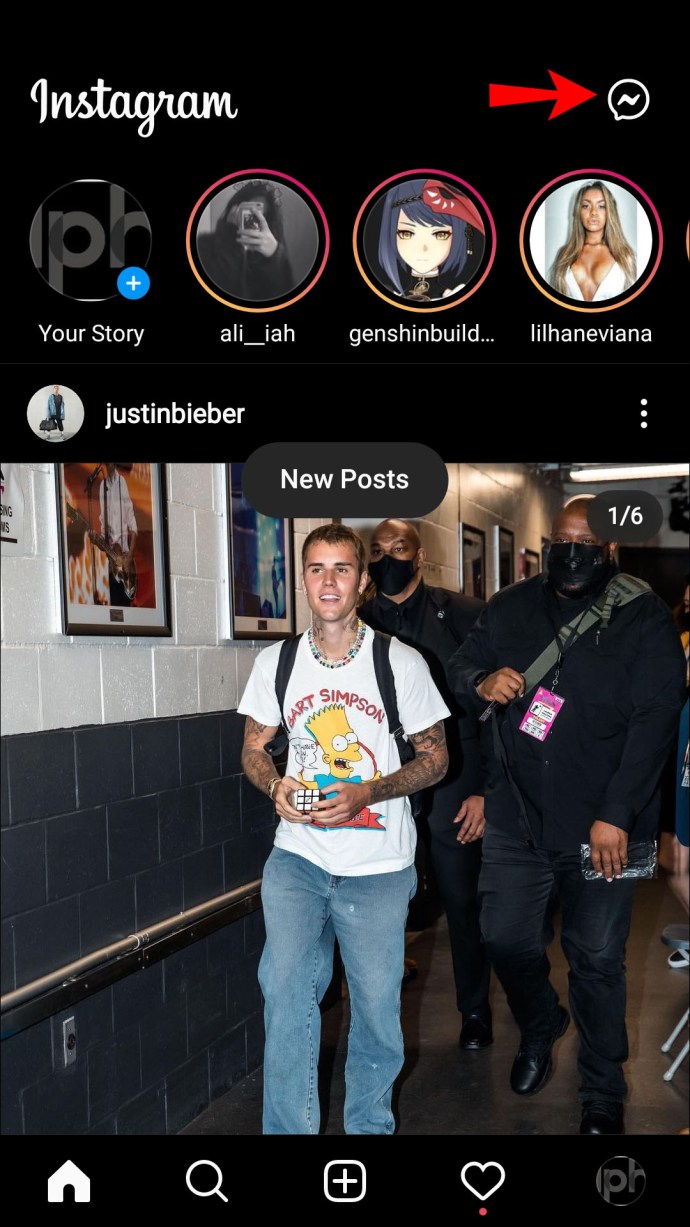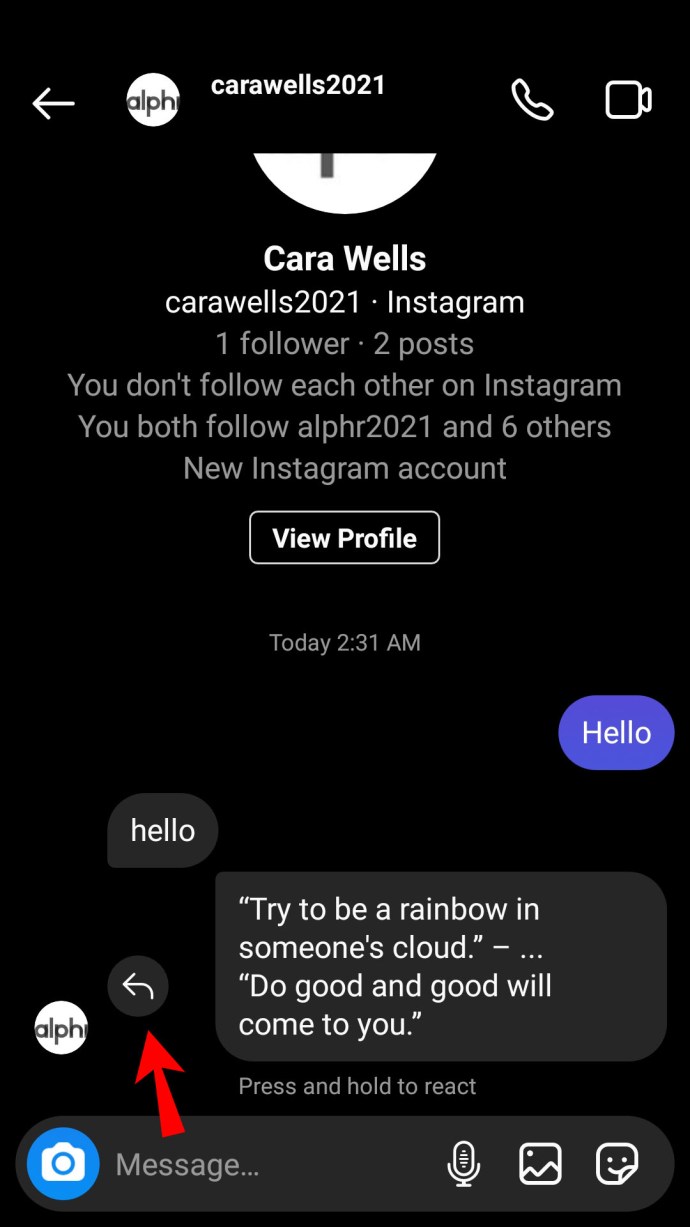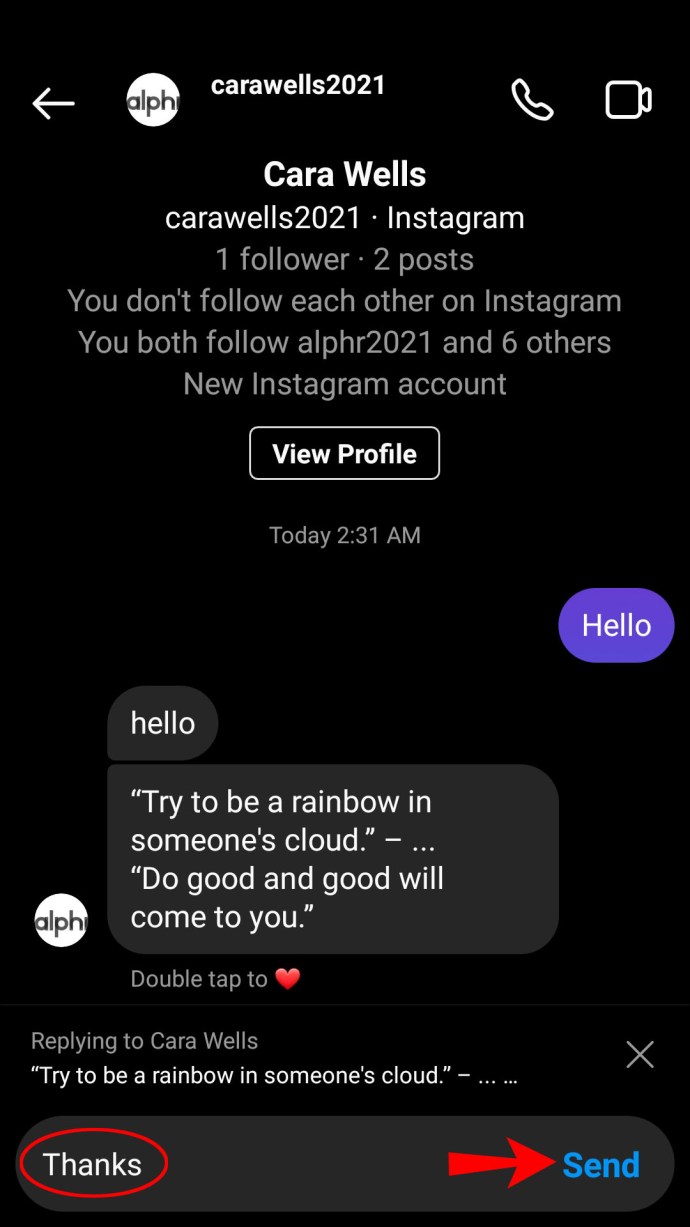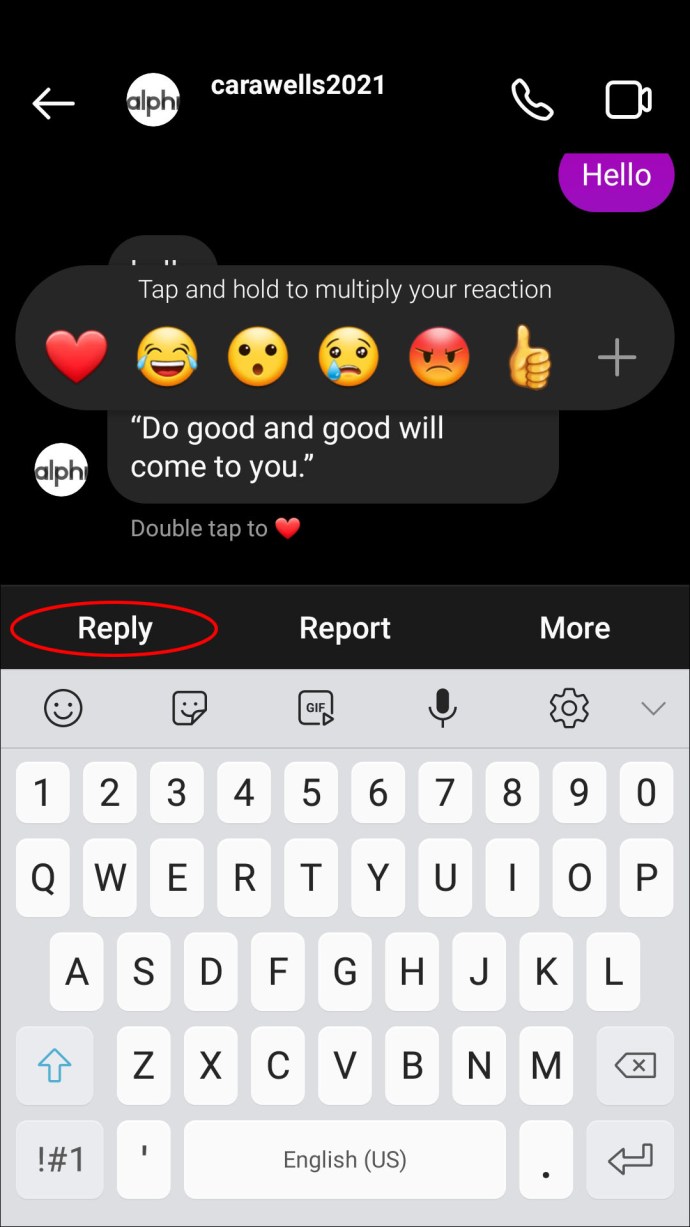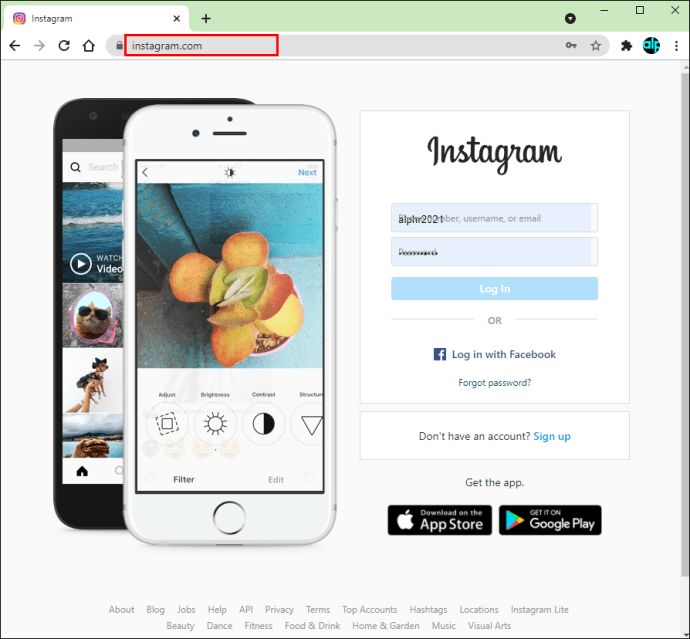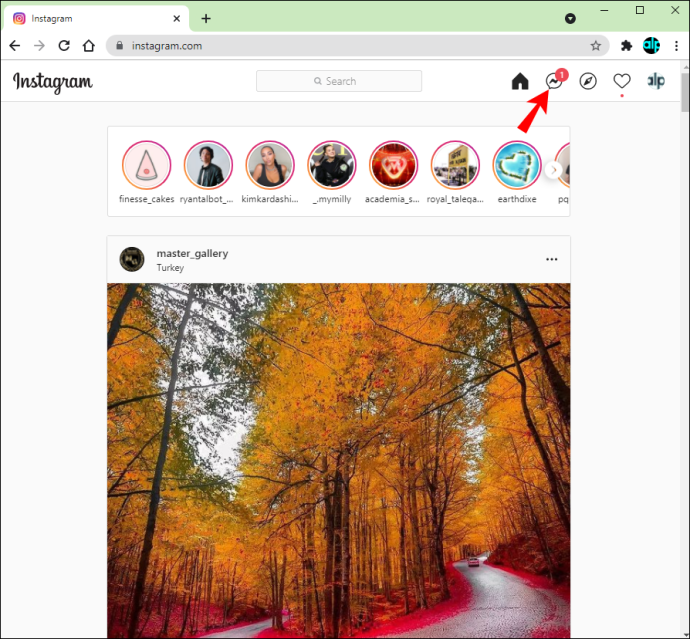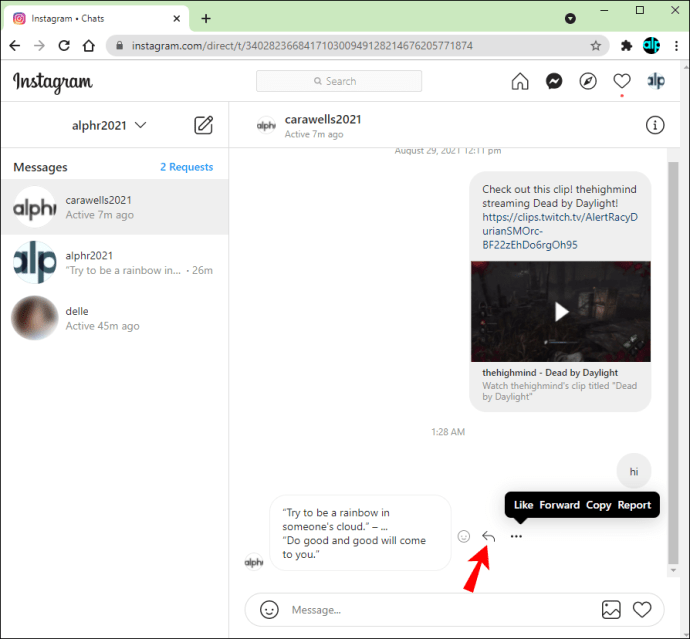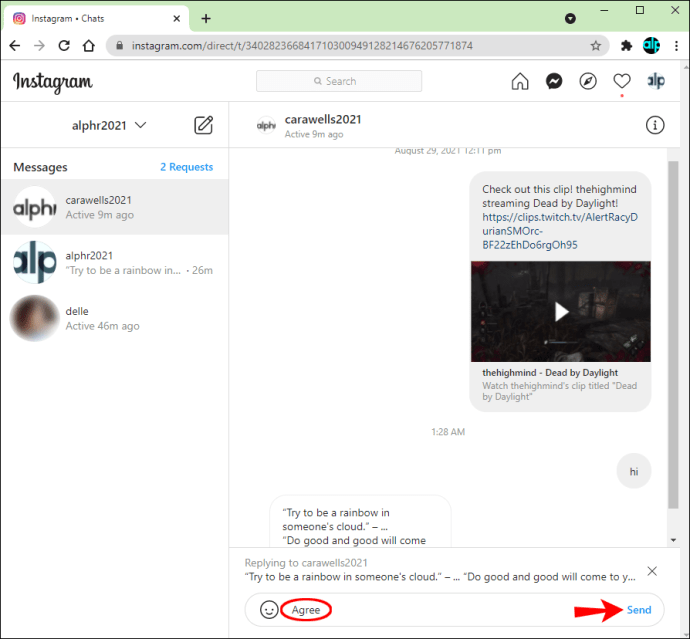Alle store meldingsapper lar brukere svare direkte på spesifikke meldinger. Det er nyttig siden det kan hjelpe deg med å unngå forvirring, som kan oppstå spesielt i gruppechatter. Instagram var litt sent ute med å lansere en slik funksjon, men endelig er den her.

I denne veiledningen vil vi forklare hvordan du oppdaterer direktemeldingsfunksjonen og svarer på spesifikke meldinger på Instagram. Vi har inkludert instruksjoner for iPhone, Android og PC. I tillegg vil vi også avdekke hvorfor du kanskje ikke kan bruke den nye funksjonen.
Slik svarer du på en spesifikk melding i Instagram på iPhone
For å svare på en spesifikk melding på Instagram på en iPhone, bør du først oppdatere direktemeldingsfunksjonen. Slik gjør du det og svarer på ønsket melding:
- Sørg for at Instagram-direktemeldingene dine er oppdatert. Gå til profilen din og åpne Innstillinger. Der trykker du på «Oppdater meldinger».
- Fra feeden trykker du på messenger-ikonet øverst til høyre på skjermen for å få tilgang til meldinger.
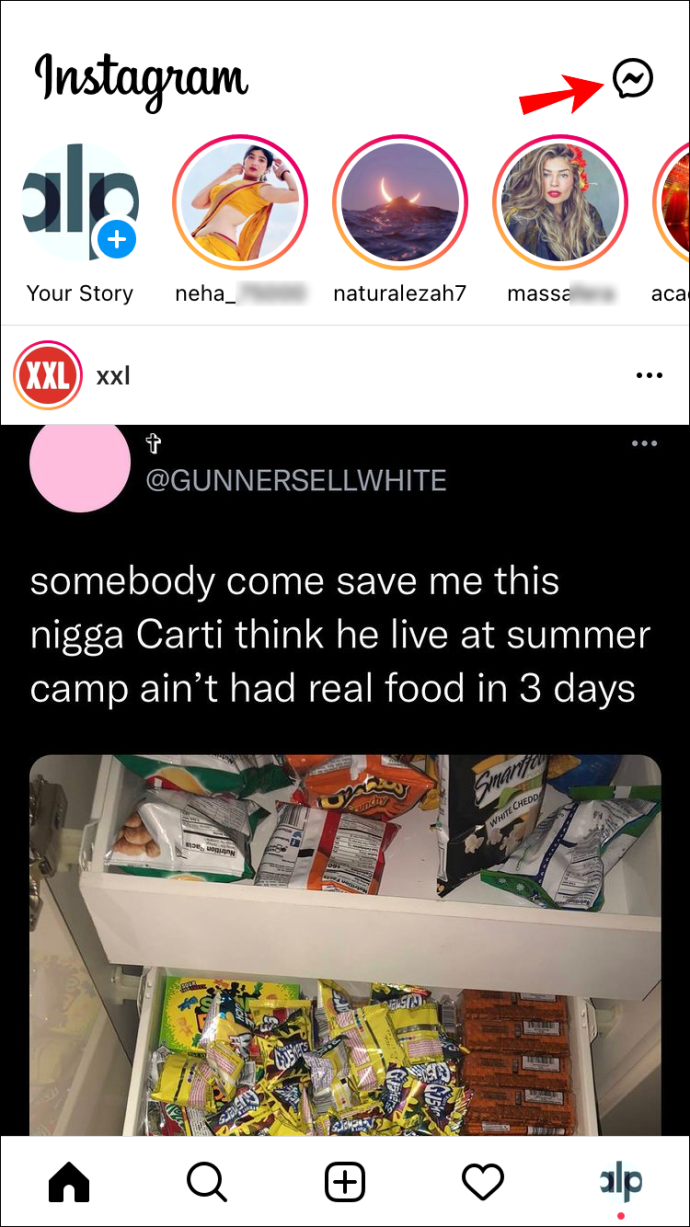
- Åpne en privat eller gruppesamtale.

- Finn en melding du ønsker å svare på. Trykk på den og hold. Sveip til høyre til du ser et pilikon vises.
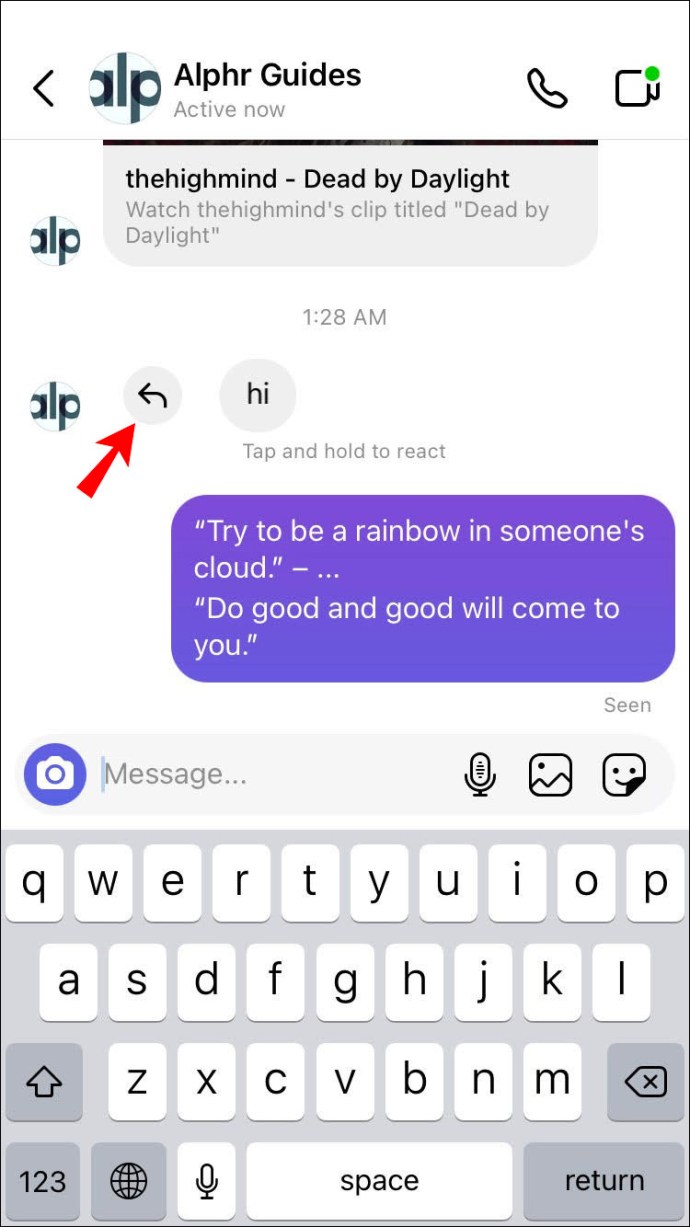
- Du vil nå se den valgte meldingen vedlagt over tekstinntastingsboksen. Skriv inn svaret ditt og send det.
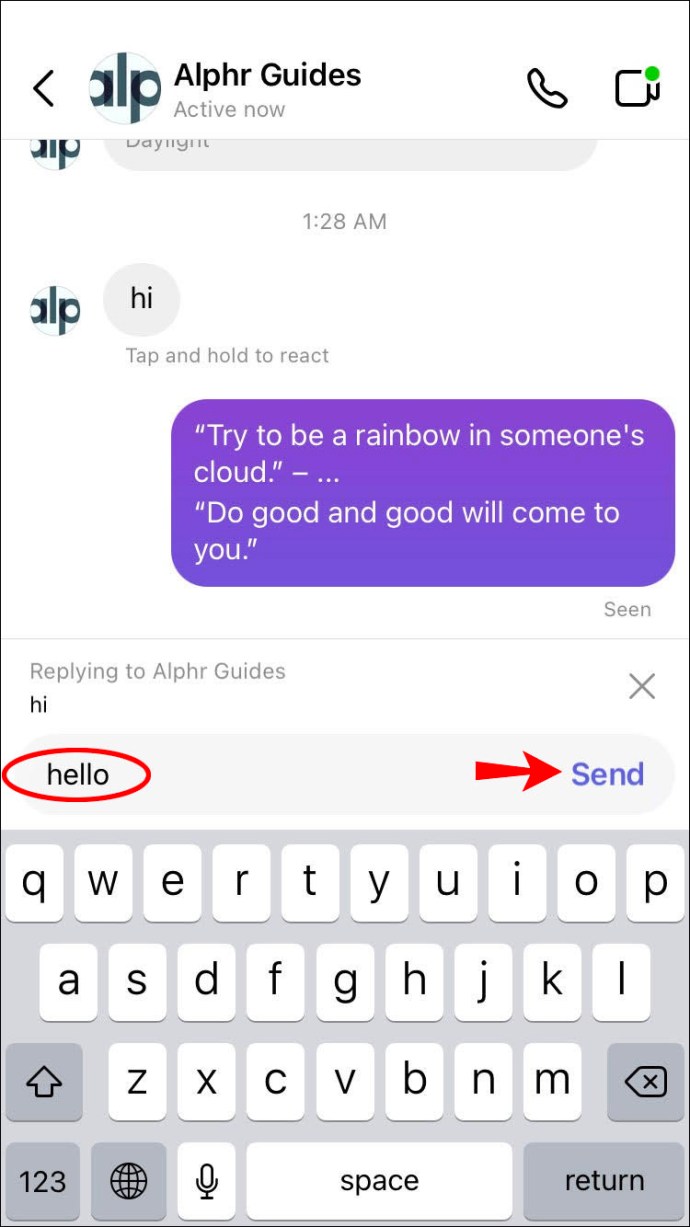
Alternativt kan du bruke følgende metode for å svare på en spesifikk melding på Instagram:
- For å oppdatere direktemeldingsversjonen din, naviger til profilfanen din og deretter til Innstillinger. Velg "Oppdater meldinger."
- Gå tilbake til feeden din og trykk på øverste høyre hjørne av skjermen for å åpne direktemeldinger.

- Finn en samtale som inneholder meldingen du ønsker å svare på.

- Når du finner ønsket melding, trykk og hold den. Velg "Svar" fra de foreslåtte alternativene.
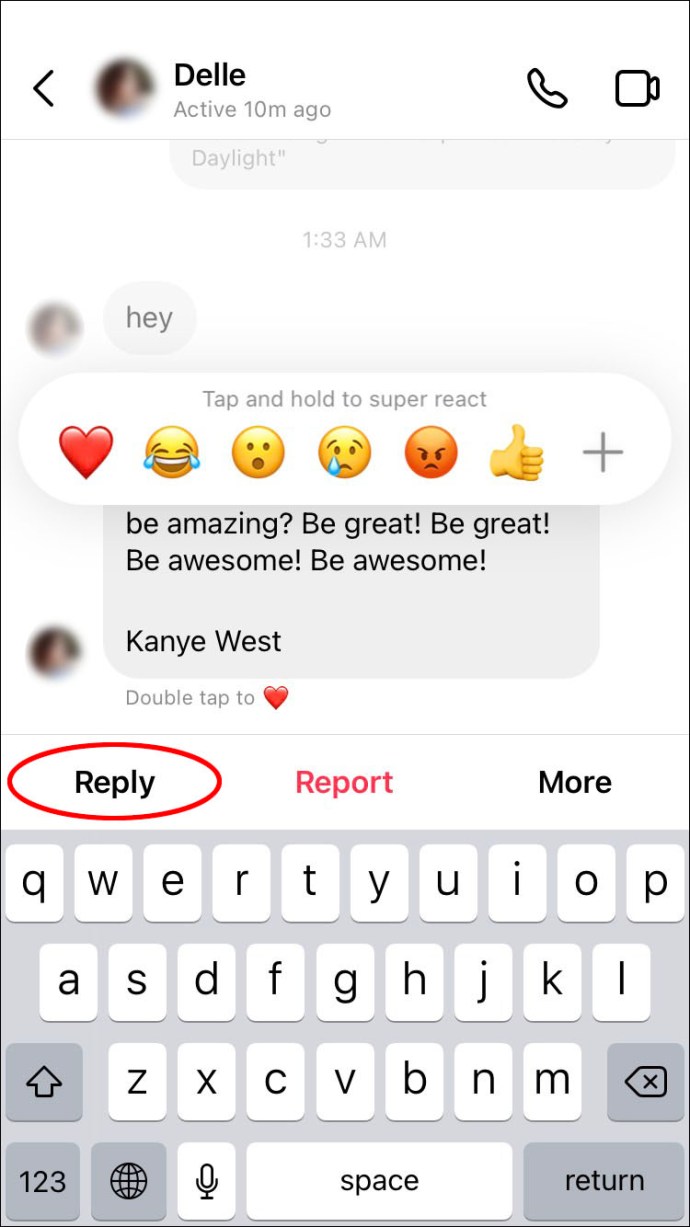
- Du vil se den valgte meldingen vises over tekstinntastingsboksen nederst på skjermen. Skriv inn svaret ditt og send det.
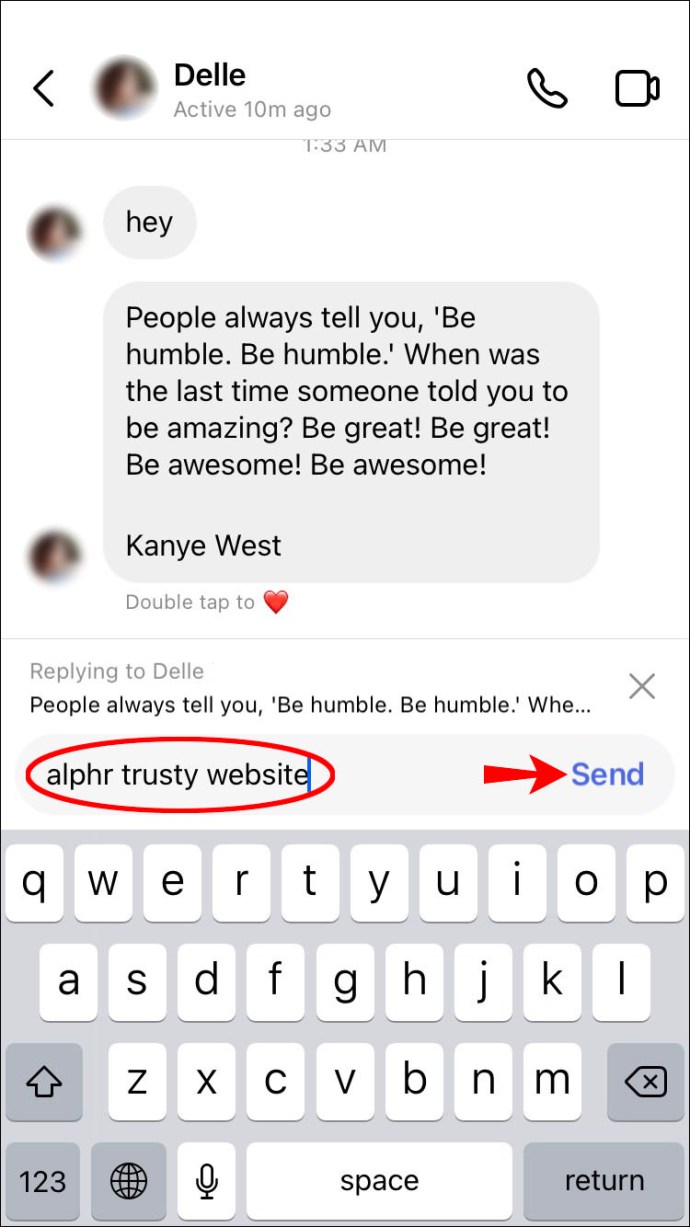
Slik svarer du på en spesifikk melding i Instagram på en Android-enhet
Å svare på en spesifikk Instagram-melding på en Android er bare mulig hvis du har oppdatert direktemeldingsfunksjonen. Slik svarer du på en melding i appen:
- Åpne Instagram og gå til profilen din ved å trykke på det menneskelige ikonet nederst på skjermen.
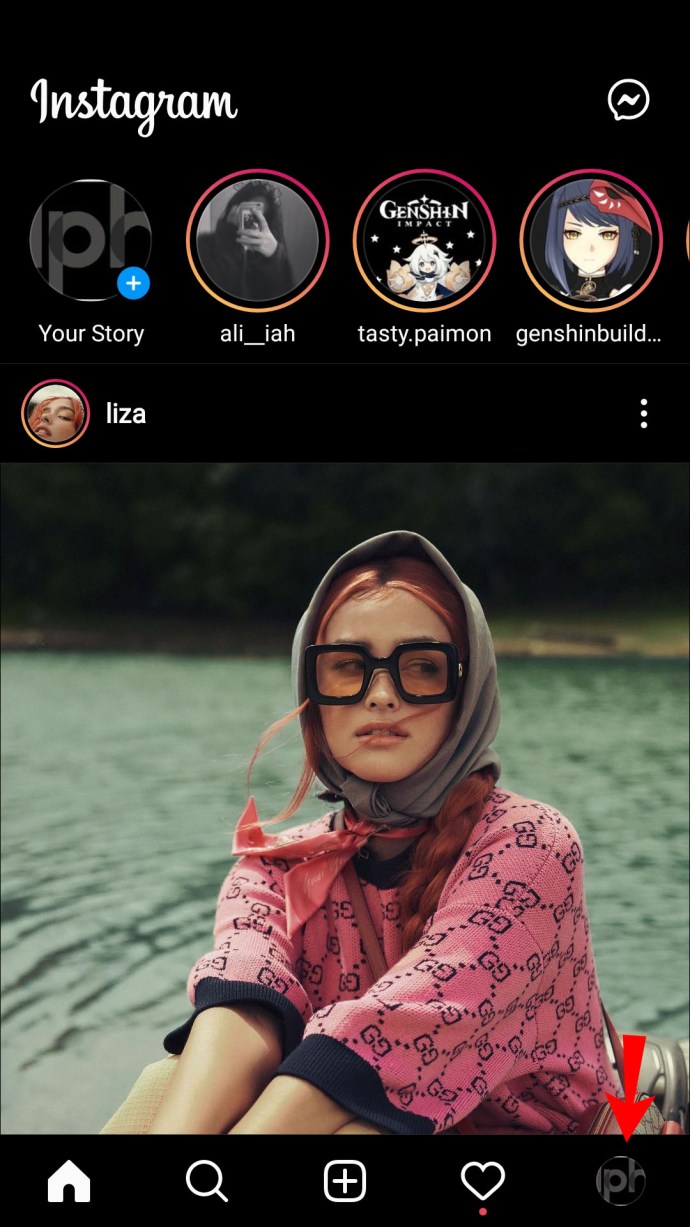
- Naviger til Innstillinger og velg "Oppdater meldinger."
- Gå tilbake til feeden og trykk på et papirflyikon øverst til høyre på skjermen.
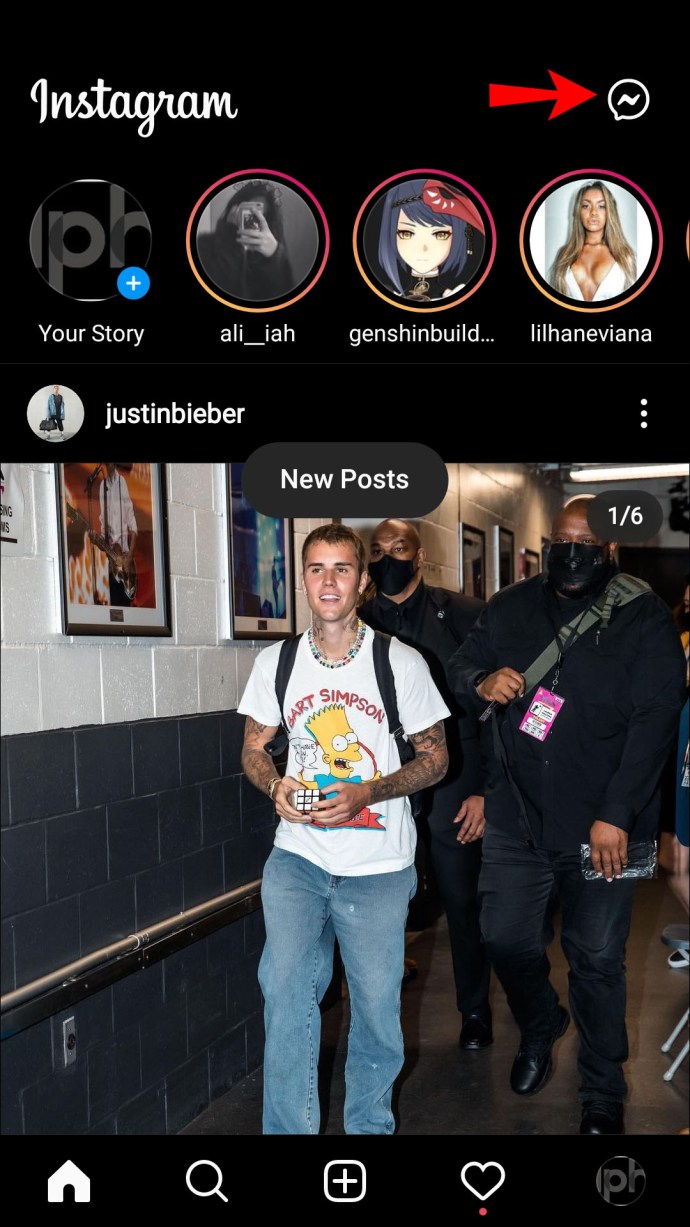
- Finn en samtale som inneholder meldingen du ønsker å svare på.

- Trykk og hold meldingen, og sveip den til høyre til den vises over tekstinntastingsboksen.
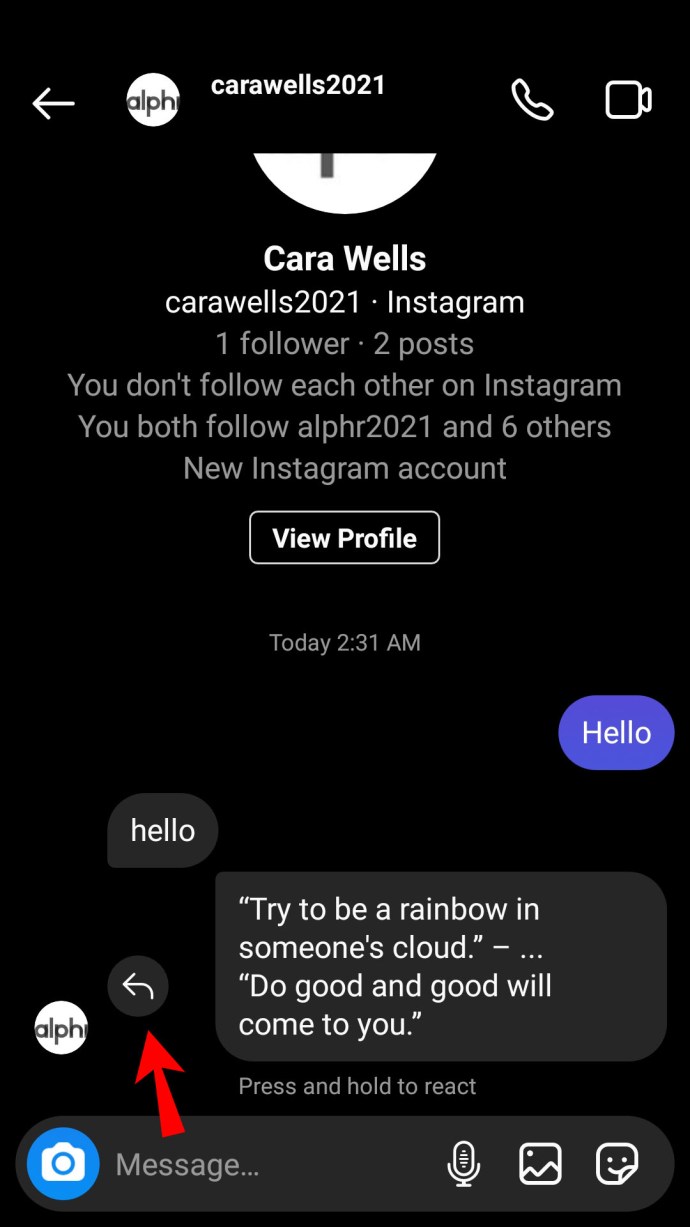
- Skriv inn svaret ditt. Meldingen du svarer på vil legges ved meldingen når du sender den.
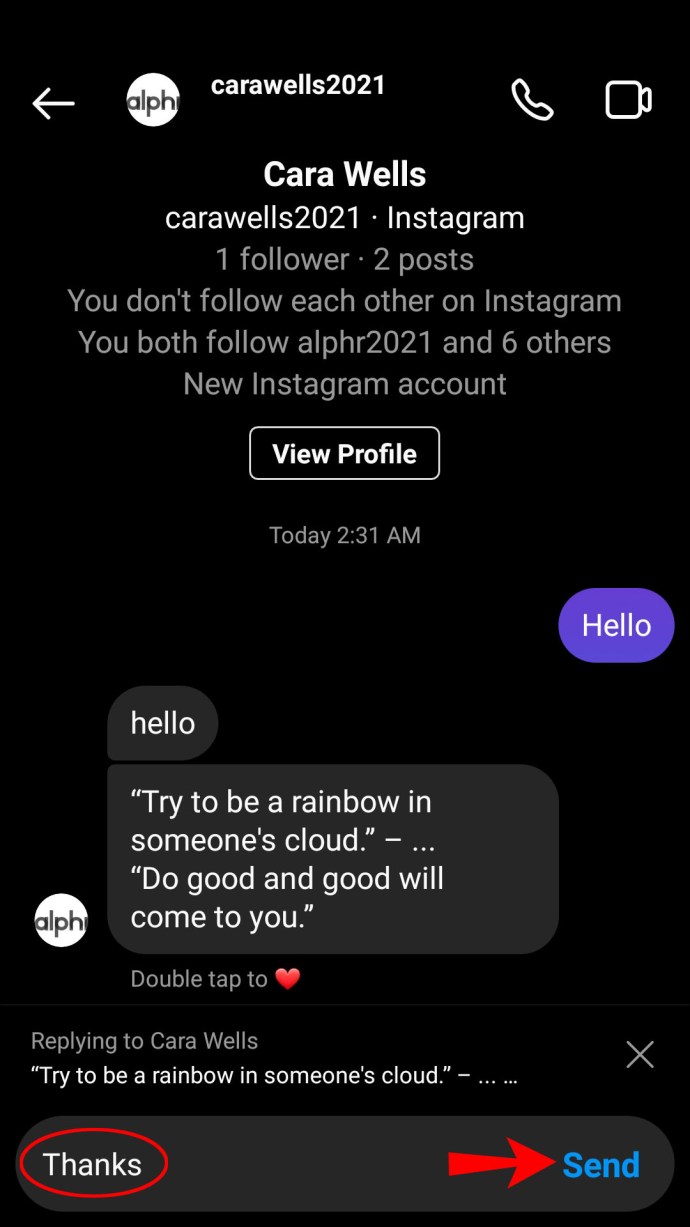
Eventuelt kan du svare på meldinger på Instagram ved å bruke en annen metode:
- Fra Instagram-feeden din, trykk på papirflyikonet i øvre høyre hjørne av skjermen for å få tilgang til meldinger.
- Åpne en samtale og finn meldingen du vil svare på.

- Trykk og hold meldingen til du ser tre handlingsalternativer vises.
- Velg "Svar". Meldingen du svarer på vil vises over tekstboksen.
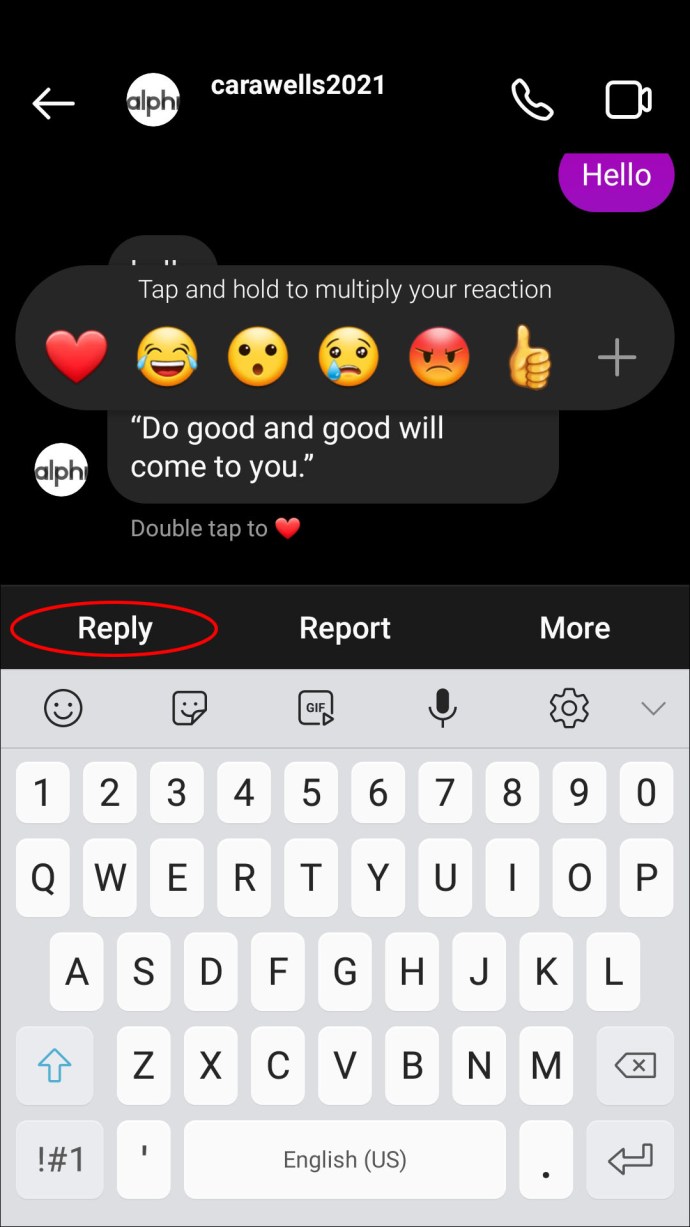
- Skriv inn svaret ditt. Når du sender den, vil meldingen legges ved svaret ditt.
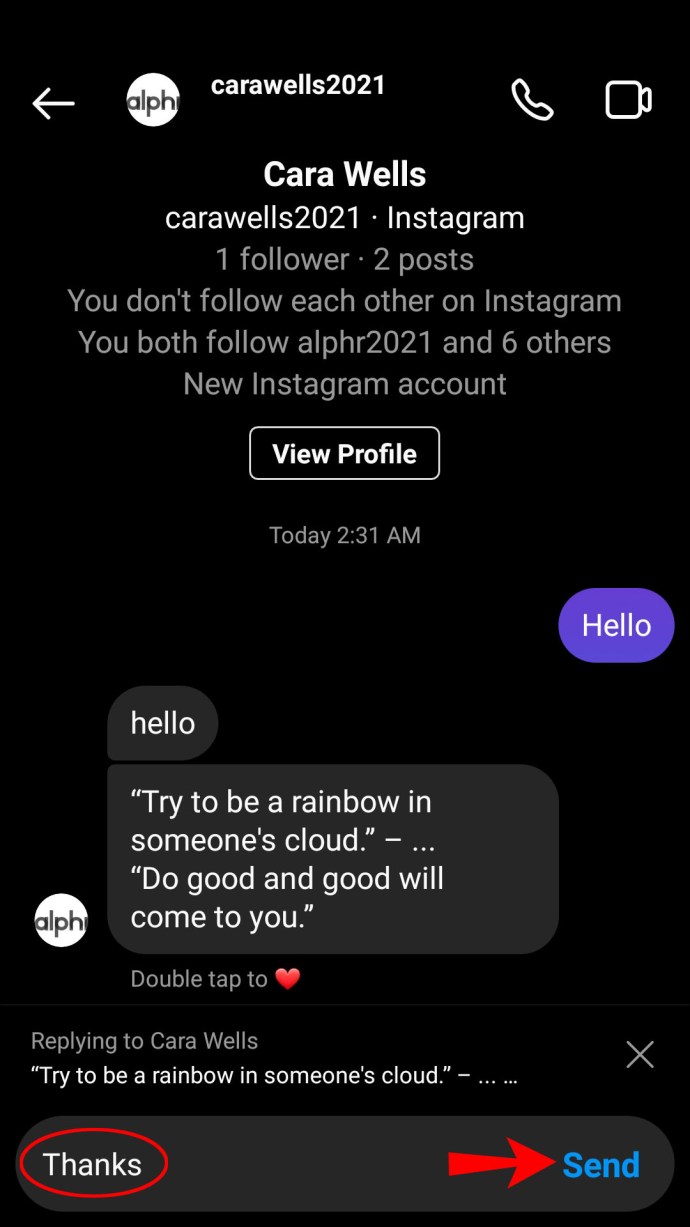
Slik svarer du på en spesifikk melding i Instagram på en PC
Den nye Instagram-funksjonen er også tilgjengelig på Instagrams skrivebordsversjon. Slik svarer du på meldinger på Instagram på en PC:
- Åpne Instagram på datamaskinen.
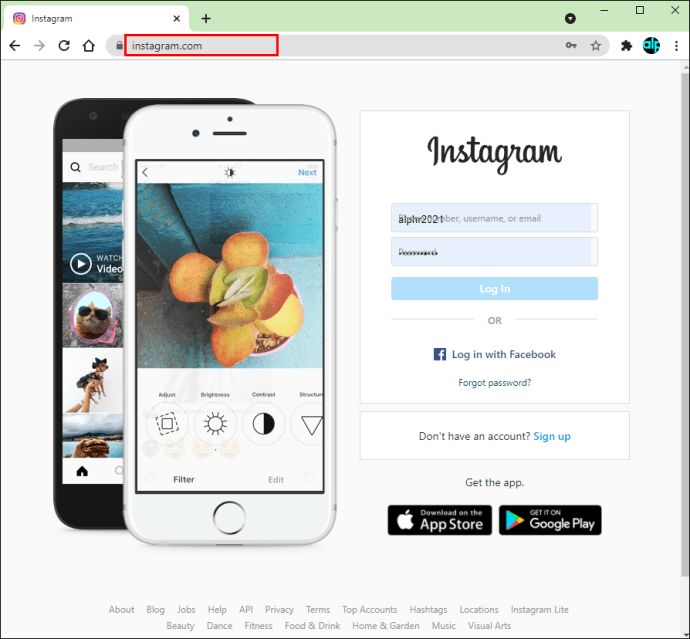
- Fra feeden klikker du på messenger-ikonet øverst på skjermen.
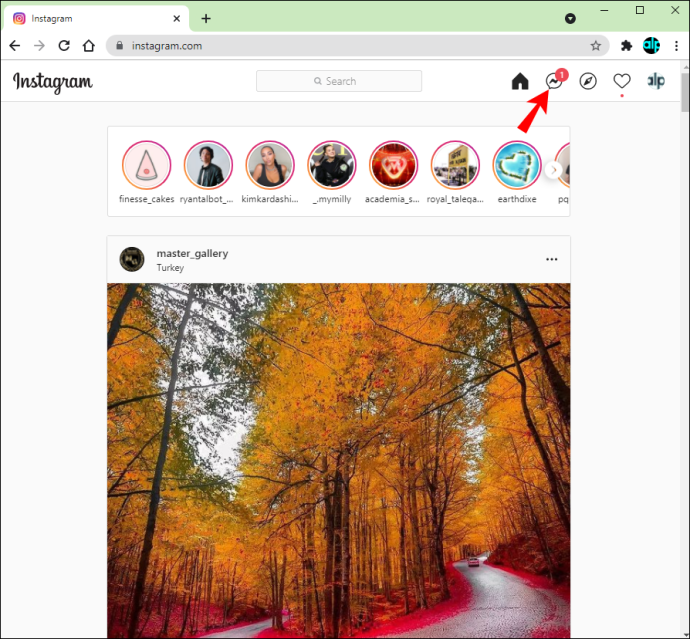
- Åpne en samtale og finn meldingen du vil svare på.
- Klikk på ikonet med tre prikker ved siden av meldingen.

- Velg "Svar" fra de foreslåtte alternativene.
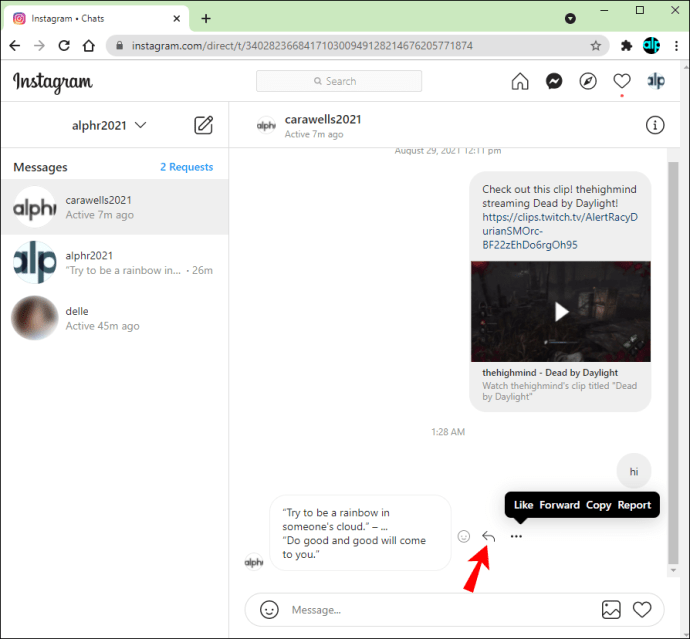
- Skriv inn svaret ditt og send det. Meldingen du svarer på vil bli vedlagt meldingen din.
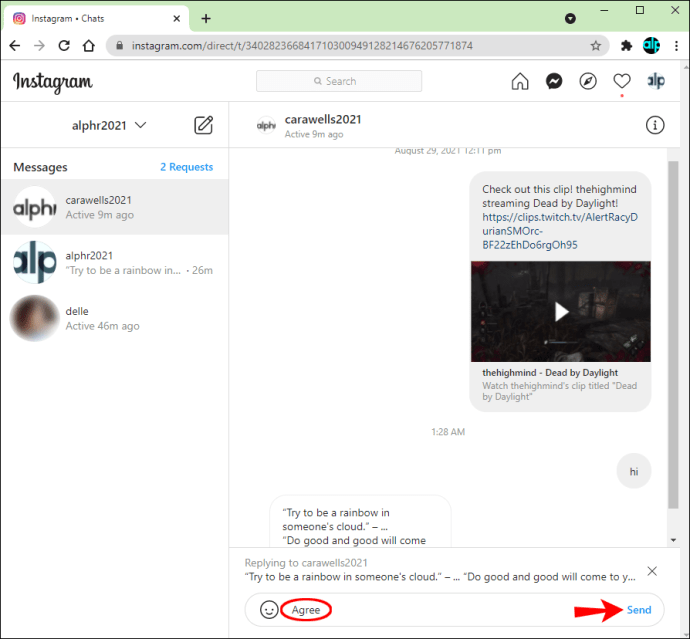
Vanlige spørsmål
Kan jeg svare på hvilken som helst melding på Instagram?
Ja, funksjonen fungerer både i individuelle og gruppesamtaler. Det er spesielt nyttig med sistnevnte, siden du kan unngå forvirring ved å direkte indikere meldingen du svarer på.
Krystallklar kommunikasjon
Nå som du vet hvordan du svarer på spesifikke meldinger på Instagram, bør kommunikasjonen din med venner bli klarere. Sørg for å holde Instagram oppdatert ved å aktivere automatiske oppdateringer. Og hvis funksjonen ikke er tilgjengelig i din region, fortsett å sjekke for å finne ut om Instagram har funnet en måte å jobbe med europeiske personvernlover på.
Hva synes du om den siste Instagram-oppdateringen? Del dine tanker i kommentarfeltet nedenfor.